Muitos Apple Music users suddenly find that their songs are greyed out and cannot be played, even though they were downloaded before. This issue can be frustrating, especially when you are sure your subscription is active and your internet connection is stable.
Na verdade, Músicas da Apple Music esmaecidas is a very common problem and usually indicates that Apple can no longer verify the usage rights of those tracks. In this article, we will explain what it means when Apple Music songs are greyed out, why it happens, how to fix it temporarily, and how to prevent it from happening again.
Guia de conteúdo Part 1: Why Are Some of My Songs on Apple Music Greyed Out?Parte 2: Como corrigir músicas do Apple Music esmaecidas [no computador]Parte 3: Como corrigir músicas da Apple esmaecidas [em dispositivos móveis]Part 4: Best Way to Prevent Apple Music Songs Greyed Out PermanentlyParte 5: Resumo
When Apple Music songs are greyed out, it means the tracks are currently unavailable for playback on your device. Although they may still appear in your library, Apple Music has restricted access to them.
In most cases, this does not mean the files are missing. Instead, it means Apple Music cannot authorize those songs due to licensing, account, or DRM-related issues. This is why Apple Music songs greyed out often occur after updates, subscription changes, or device switches.
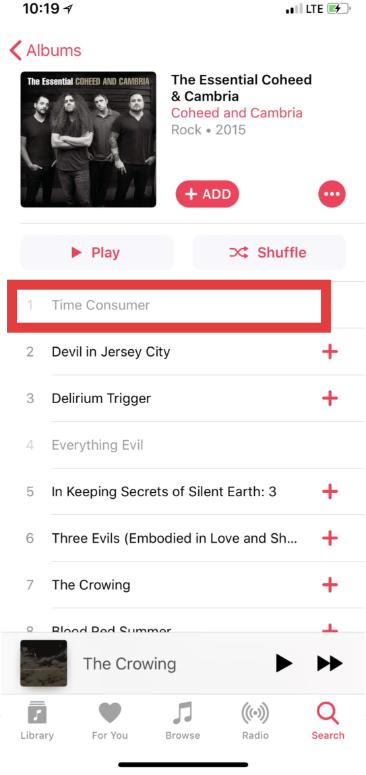
There are several reasons why Apple Music songs greyed out may occur:
First, Apple Music uses DRM protection, which ties downloaded songs to your Apple ID, subscription status, and region. If any of these conditions change, Apple Music may temporarily or permanently disable access to the tracks.
Second, syncing problems between devices can also trigger this issue. If iCloud Music Library fails to sync properly, Apple Music may mark some songs as unavailable.
Third, subscription-related changes, such as expiration, renewal errors, or switching Apple IDs, can cause Apple Music songs to grey out even if the songs were downloaded previously.
These reasons explain why the issue often reappears even after users successfully fix it once.
Nesta parte, conforme mencionado anteriormente, compartilharemos com você as correções básicas que você pode tentar aplicar para corrigir o problema de “músicas do Apple Music esmaecidas” em seu computador. Novamente, essas são soluções comuns que poderiam funcionar para alguns usuários, mas não são eficazes para outros. Em qualquer caso, a decisão ainda será sua se deseja verificá-los e experimentá-los.
Conforme mencionado, pode haver um problema com a sua conexão com a Internet não ser estável o suficiente. Tente reiniciar sua rede Wi-Fi ou reconecte seus dispositivos. Você também pode verificar se pode transmitir as faixas por meio de sua conexão de dados móveis para ver se o problema está na sua rede Wi-Fi.
Passo 1. Inicie o Apple Music no seu Mac.
Passo 2. Na barra de menu, toque no botão “Música” antes de escolher “Preferências”.
Etapa 3. Na guia "Geral", verifique se a caixa de seleção "Sincronizar biblioteca" foi marcada.
Passo 4. Por fim, toque no botão “OK” para salvar as configurações.
Passo 1. Inicie o aplicativo iTunes.
Passo 2. Toque no botão "Editar" na barra de menu antes de clicar no botão "Preferências".
Step #3. Under the “General” tab, you shall see the “Sync Library” option. Put a checkmark in its box.

Passo 4. Confirme as alterações feitas clicando no botão “OK”.
Outra solução para corrigir esse problema de “músicas do Apple Music acinzentadas” é tentar reautorizar o computador. Isso pode ser feito seguindo o guia abaixo.
Passo 1. No seu aplicativo iTunes, clique em “Store” que está na barra de menu.
Passo 2. Depois que a lista suspensa for exibida, escolha a opção “Desautorizar este computador” e apenas saia da sua conta do iTunes.

Etapa 3. Reinicie o seu PC. Uma vez aberto novamente, vá para o iTunes, escolha “Store” e, em seguida, toque na opção “Autorizar este computador”.
Se depois de tentar todas as soluções básicas que você pode imaginar quando se trata desse problema de "músicas da Apple Music acinzentadas", e ainda assim o problema persistir, você também pode procurar assistência da equipe de suporte ao cliente da Apple Music. Eles devem ser capazes de ajudá-lo a lidar com a preocupação. Acontece que, às vezes, o tempo de resposta não é tão rápido quanto você espera, pois provavelmente pode haver outras preocupações que estão sendo abordadas pela equipe. No entanto, eles devem ser capazes de entrar em contato com você com uma resposta.
Se as músicas do Apple Music estiverem esmaecidas no seu dispositivo móvel, isso pode significar que as músicas estão protegidas por gerenciamento de direitos digitais (DRM). DRM é uma forma de proteger arquivos de mídia digital contra cópia, para que só possam ser reproduzidos em dispositivos autorizados.
Para corrigir esse problema, você precisará baixar as músicas para o seu computador e transferi-las para o seu dispositivo móvel usando um aplicativo de terceiros, como o iTunes ou um software de conversão de música. Alternativamente, se as músicas não estiverem protegidas por DRM, pode ser necessário entrar em contato com o Suporte da Apple para obter mais assistência. No entanto, ainda existem métodos que você pode tentar.
Passo 1. Vá para “Configurações” e role para baixo até ver “Música”.
Passo 2. Certifique-se de que a opção “Sincronizar biblioteca” foi habilitada.
Vá para Ajustes > toque em [sua conta] > toque em iTunes e App Store > toque em seu ID > toque em Sair. Em seguida, faça login após 10 a 20 segundos. Isso pode ajudar a atualizar sua sincronização de música.
Se você assina o Apple Music ou o iTunes Match, certifique-se de ter a opção Sincronizar Biblioteca ativada no seu iPhone.
No seu iPhone: Vá em Ajustes > toque em Música > Ative Sincronizar Biblioteca.
No iTunes, clique em Editar > escolha Configurações > escolha Geral > selecione Biblioteca de Música do iCloud.
Se as músicas do iTunes estiverem esmaecidas, verifique se elas estão protegidas por DRM. No iTunes, selecione a música esmaecida> clique com o botão direito e selecione Obter informações> Verificar tipo na guia Arquivo. Se "Protegido" aparecer ao lado do tipo, significa que a música está protegida por DRM ou não é compatível. Nesse caso, você pode assinar o iTunes Match ou Apple Music para curtir a música.
If you want to avoid seeing Apple Music songs greyed out again in the future, the most reliable solution is to remove Apple Music’s DRM restrictions and store your music locally. DumpMedia Conversor de música da Apple permite que você convert Apple Music songs, albums, and playlists into standard MP3, M4A, or other common audio formats for personal use. Once converted, the songs are no longer dependent on Apple Music authorization, subscriptions, or region checks.
Converted files remain playable permanently on any device and will never become greyed out again. This makes DumpMedia an ideal solution for users who want long-term access to their Apple Music library without worrying about DRM-related playback issues.
Download grátis Download grátis
Como usar DumpMedia Conversor de música da Apple
Passo 1. Depois que todos os requisitos de instalação forem atendidos, instale o aplicativo no seu PC e inicie-o. Assim que estiver funcionando, você pode começar visualizando e selecionando as músicas do Apple Music a serem convertidas e processadas. Escolher um monte funcionará, pois este aplicativo faz a conversão em lote.

Passo 2. Escolha um formato de saída que você gostaria de usar. Existem vários formatos suportados pelo aplicativo. Selecione aquele que se adapta às suas necessidades e preferências. Usando MP3 sempre será a recomendação, pois é compatível com quase todos os dispositivos. Outras configurações de parâmetros de saída também podem ser alteradas conforme desejado.

Step #3. Navigate to the bottom of the page and click on the "Convert" button, and the program will do the rest. Once completed, the converted files are saved locally and can be transferred freely to other devices. These files are not affected by Apple Music updates, account changes, or subscription expiration.
Felizmente, você não está mais preocupado com esse problema de “músicas da Apple Music acinzentadas”. Embora existam várias soluções comuns que você pode aplicar, ainda será melhor se você confiar em ferramentas profissionais como o DumpMedia Conversor de música da Apple. Baixar as músicas sempre será o melhor recurso para evitar que os problemas se repitam.
